Manchmal vergisst man Sachen. Das tue ich. Ich vergesse manchmal wichtige Passwörter für wichtige Websites. Das Abrufen Ihrer vergessenen Passwörter für die meisten Websites ist einfach, Man muss sich nur an einige Details erinnern, die bei der Anmeldung für den Dienst verwendet wurden, um ein Passwort für ein Konto zurückzusetzen.
Der Unterschied besteht darin, dass ein Passwort für ein System oder Gerät vergessen wird, ohne dass es einfach zurückgesetzt werden kann, wenn es gesperrt ist. CentOS 7 ist ein solches System. Wenn Sie das Root-Passwort für Ihren CentOS 7-Computer vergessen haben, ist es fast unmöglich, es zurückzusetzen, während Sie gesperrt sind.
Dieses kurze Tutorial zeigt Ihnen einen einfachen Trick, mit dem Sie Ihr vergessenes Root-Passwort für CentOS 7-Server zurücksetzen können. Dies ist definitiv nützlich für Webmaster, die von Ihrem CentOS-Computer gesperrt sind und sich nicht anmelden können.
Dieses Tutorial funktioniert nur, wenn Sie direkten Zugriff auf die Maschine oder seriellen Terminal-Zugriff mit Boot-Menüoptionen haben. Sie können das Root-Kennwort nicht zurücksetzen, wenn Sie eine Remoteverbindung herstellen, da Sie Zugriff auf das Startmenü benötigen.
Schalten Sie zunächst den Computer ein, auf dem Sie das Root-Kennwort vergessen haben. Bei CentOS 7-Geräten haben Sie im Startmenü 5 Sekunden Zeit, um den Betriebssystemkern auszuwählen, in den Sie booten möchten.
Diese 5 Sekunden sind wichtig, da Administratoren vor dem Booten verschiedene Kernel auswählen oder vorhandene Kernel-Parameter bearbeiten können.
Drücken Sie im Bootmenü e, um den vorhandenen Kernel (Core) wie unten gezeigt zu bearbeiten.
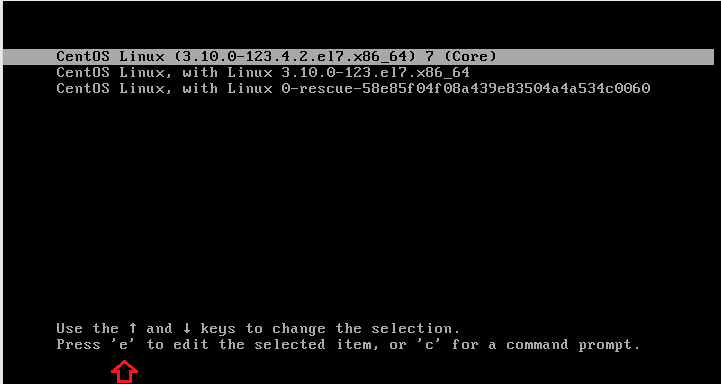
Scrollen Sie als Nächstes nach unten zur Liste, bis Sie die unten unterstrichene Zeile ( ro ) sehen . Was wir tun müssen, ist, dieses ro in rw zu ändern und in eine Bash-Shell zu starten. Es sollte so aussehen: init=/sysroot/bin/sh .
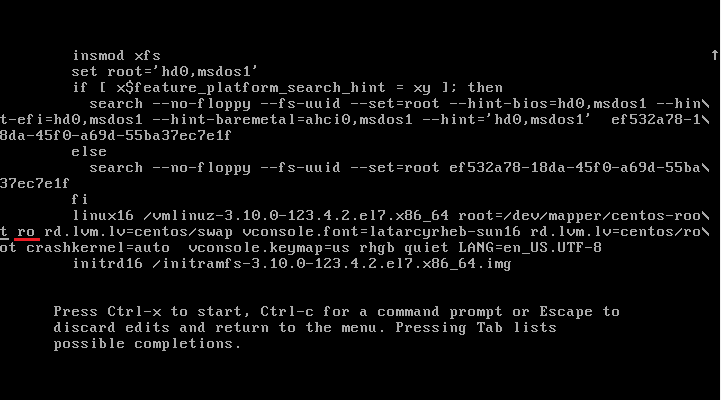
Ändern Sie die Zeile ro in rw und fügen Sie init=/sysroot/bin/sh
rw init=/sysroot/bin/sh
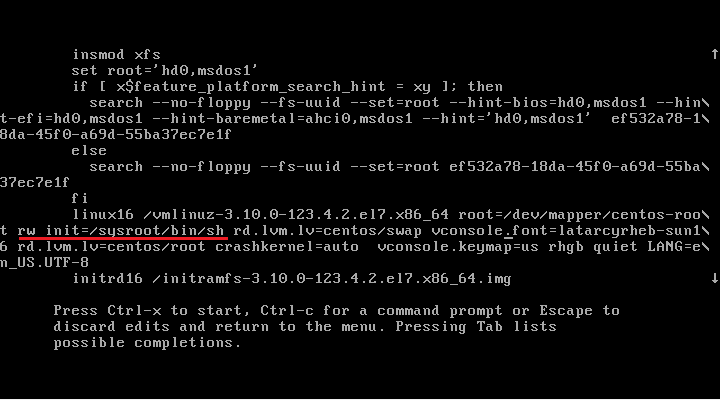
Drücken Sie nach dem Ändern Strg + X oder Strg + X auf Ihrer Tastatur, um mit der oben angegebenen Bash-Shell in den Einzelbenutzermodus zu wechseln. In diesem Modus werden wir das Root-Passwort ändern.
Führen Sie im Einzelbenutzermodus den Befehl wie unten gezeigt aus
chroot /sysroot
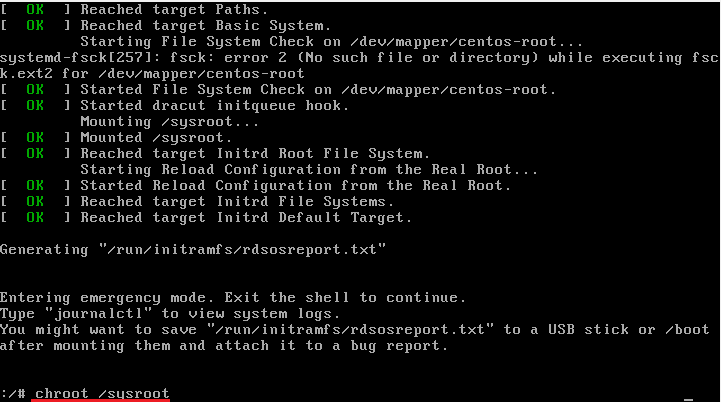
Führen Sie abschließend die folgenden Befehle aus, um das Root-Kennwort zu ändern.
